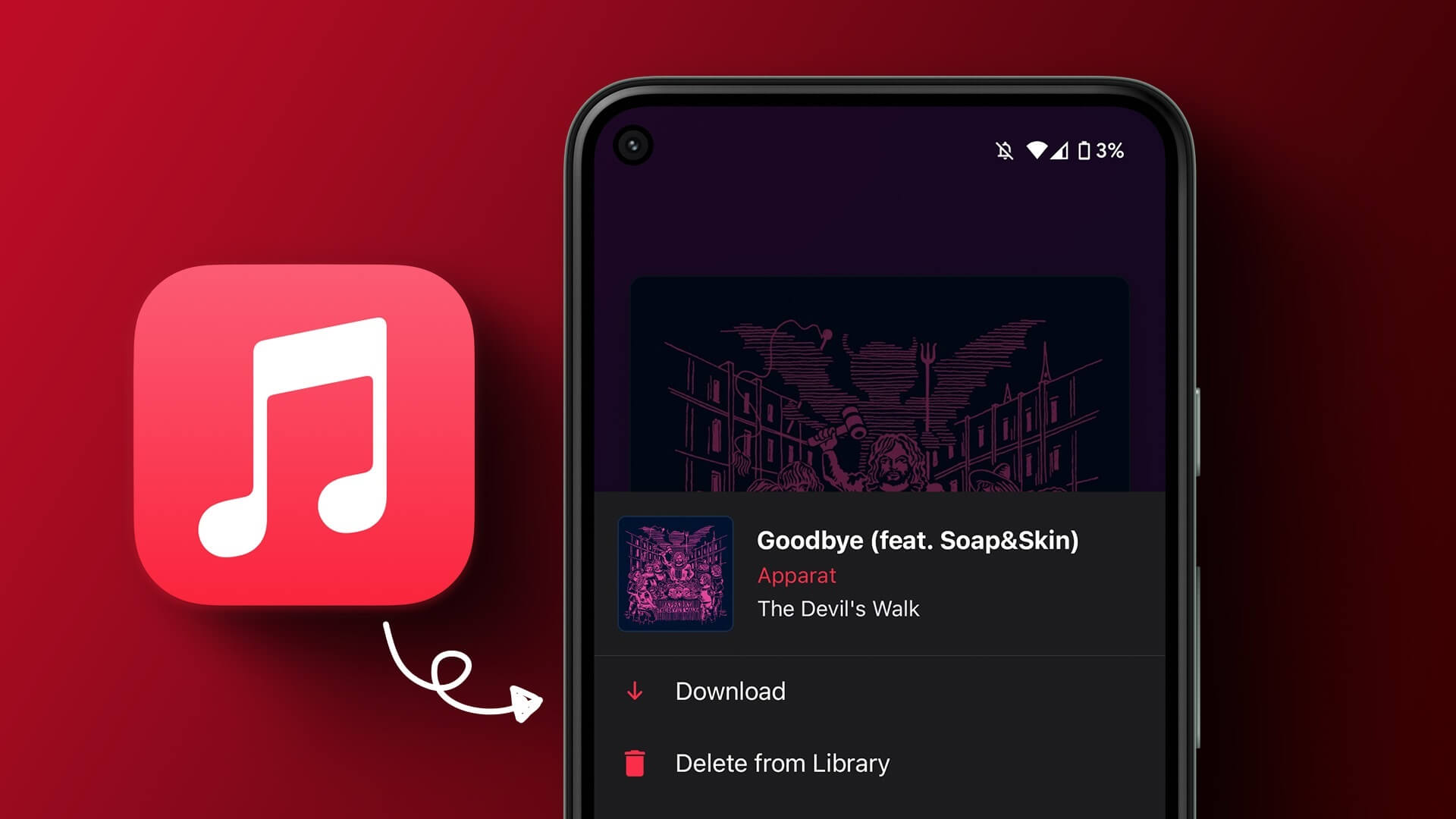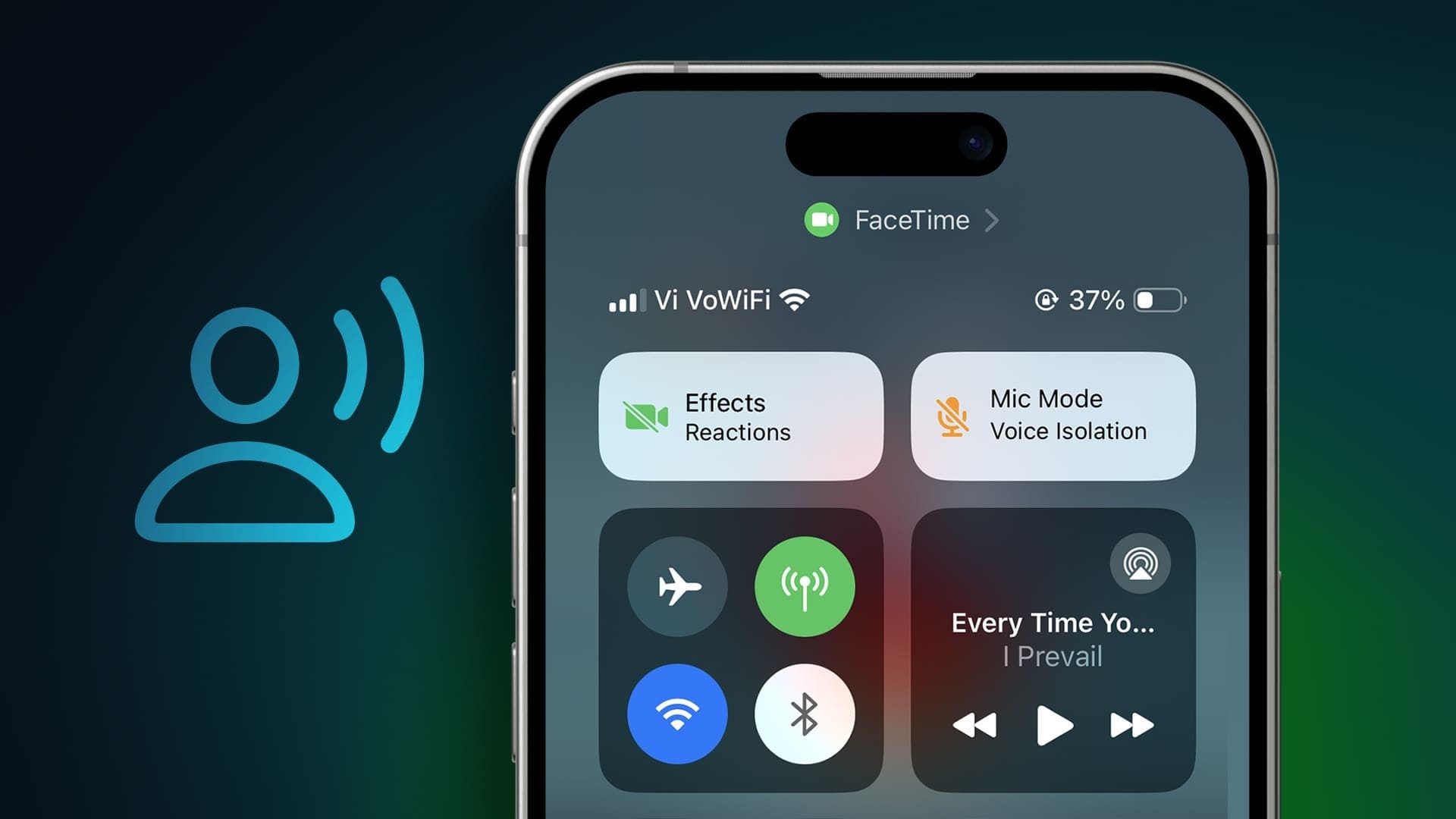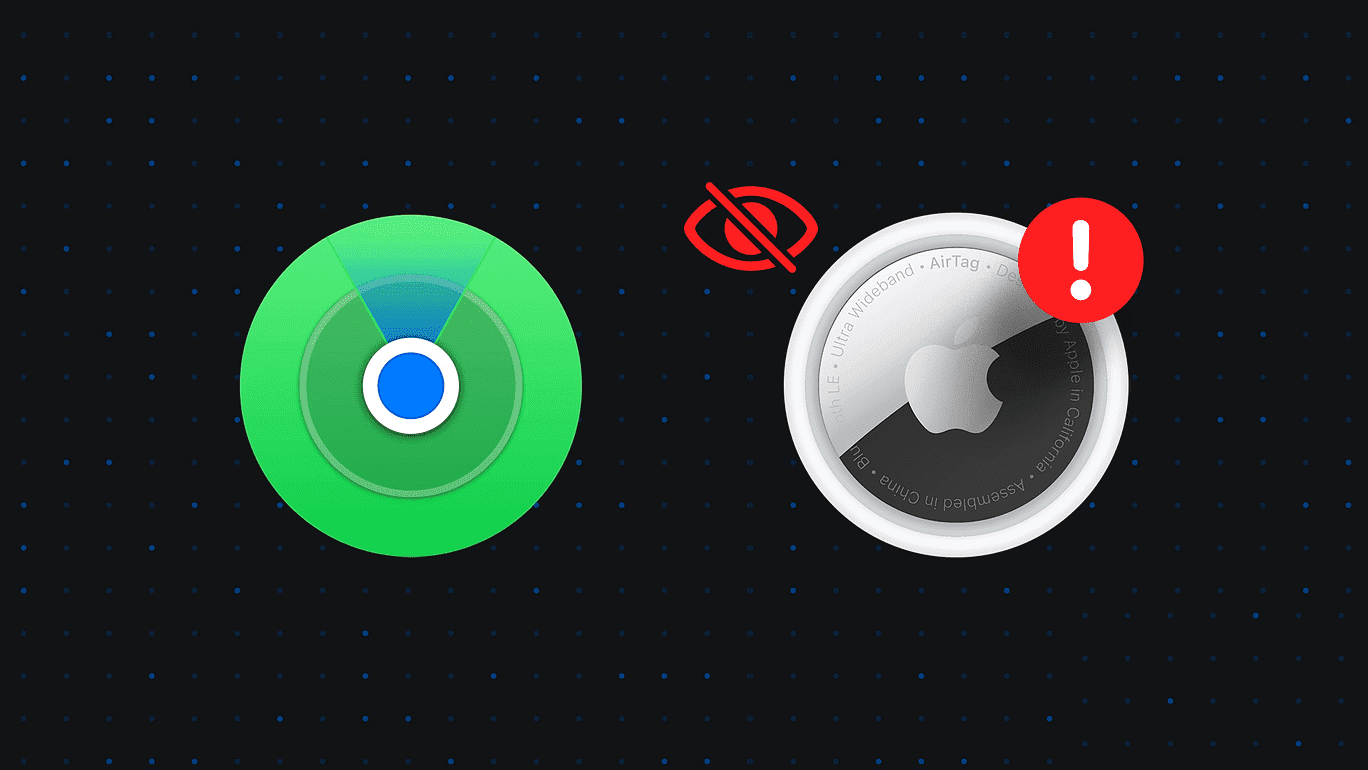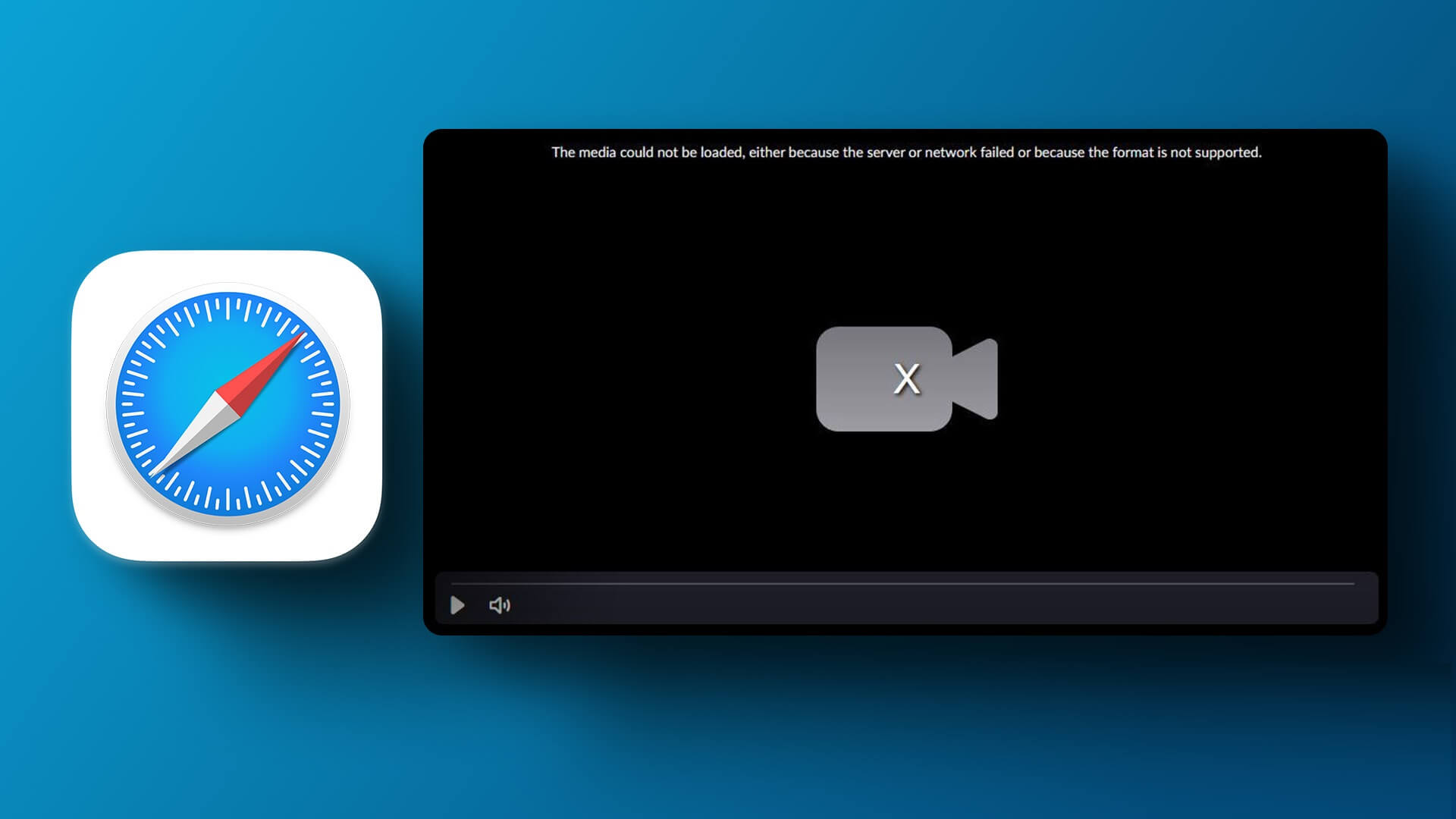Apple Watch, günlük olarak attığınız adım sayısı, uyku istatistikleriniz, Apple Pay ile yaptığınız ödemeler, çağrı yanıtlama vb. etkinliklerinizi takip etmenize yardımcı olur. Ancak bu kadar geniş bir işlev yelpazesiyle saatinizin güvende olmasını sağlamak hayati önem taşıyor. Öyleyse Apple Watch şifrenizi nasıl ayarlayacağınıza veya değiştireceğinize bir göz atalım.
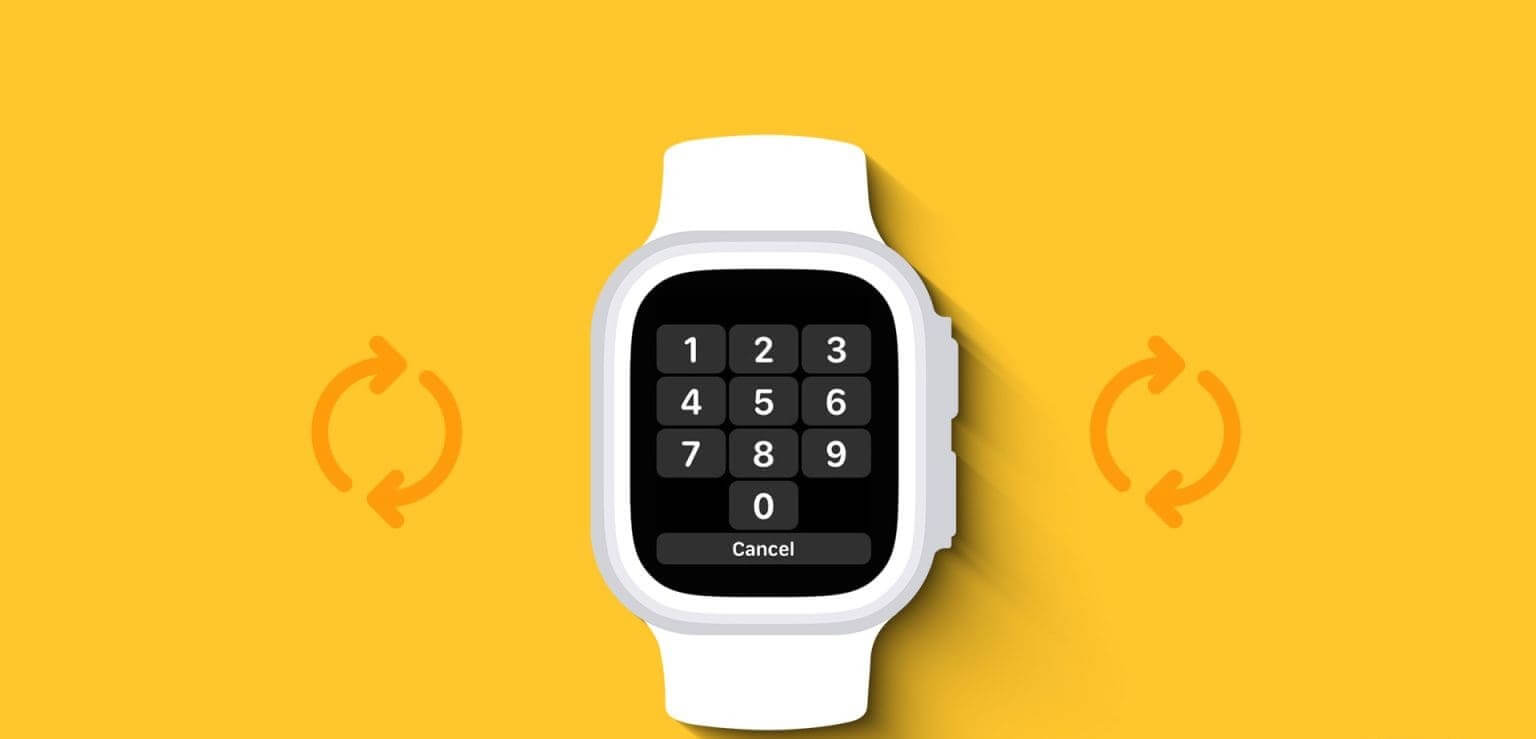
Apple Watch parolanızı ayarlarken veya değiştirirken bunun iPhone'unuzdan farklı olduğundan emin olun. Ayrıca şunları da yapabilirsiniz: Bilek algılamayı etkinleştir Apple Watch'unuzu her kullandığınızda şifrenizi girmek istemiyorsanız.
Artık ihtiyacınız yoksa Apple Watch'unuzdaki parolayı devre dışı bırakın. Her ne kadar bu tavsiye edilmese de. Bu notta, hemen konuya geçelim.
Not: Devam etmeden önce Apple Watch'unuzu iPhone'unuzla eşleştirdiğinizden emin olun.
Apple Watch'unuz için yeni bir şifre nasıl ayarlanır?
Eşleştirilmiş bir Apple Watch veya iPhone'dan Apple Watch'ta yeni bir şifrenin nasıl ayarlanacağına bir göz atalım.
Apple Watch'unuzla
Adım 1: Apple Watch'unuzda simgesine dokunun. dijital Taç Uygulama Kitaplığını açmak için bir kez. Daha sonra tuşuna basın dişli simgesi.
Adım 2: Aşağı kaydırın ve şifre.

Aşama 3: basın "Parolayı aç".
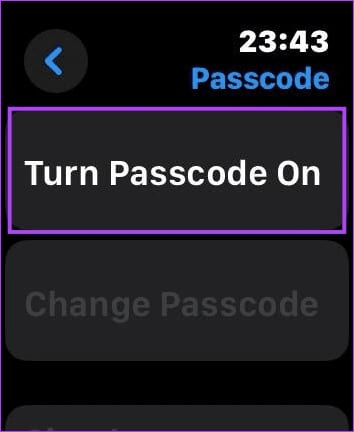
Adım 4: İşte girin Yeni şifre Ve tekrar girin. Bu dört haneli bir şifre olacaktır.
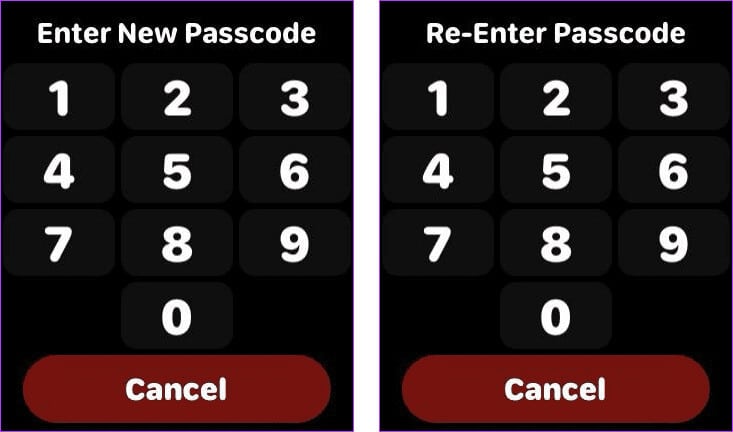
Adım 5: Parolanızı tahmin etmek kolaysa Apple Watch'unuz tarafından istenebilir. Bu durumda seçin kod kullanımı Eğer onu saklamak istiyorsan ya da... değişim Yeni bir şifre girmek için.
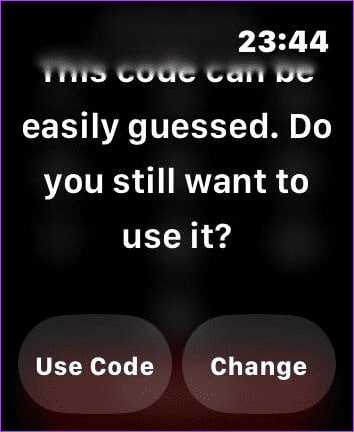
Bu, Apple Watch'unuzu güvende tutmak için bir parola ayarlamanıza yardımcı olacaktır. Ancak 6 haneli şifre ayarını tercih ediyorsanız basit şifre ayarını devre dışı bırakmalısınız. İşte nasıl.
Apple Watch'unuzda 6 basamaklı bir parola ayarlayın
Adım 1: Apple Watch'unuzda şuraya gidin: Şifre sayfası. İstendiğinde belirlediğiniz şifreyi girin.
Adım 2: Daha sonra aşağı kaydırın ve geçiş anahtarını kapatın.Basit şifre.
Not: Bu ayarı devre dışı bıraktıktan sonra en fazla 10 haneli şifre oluşturabilirsiniz.
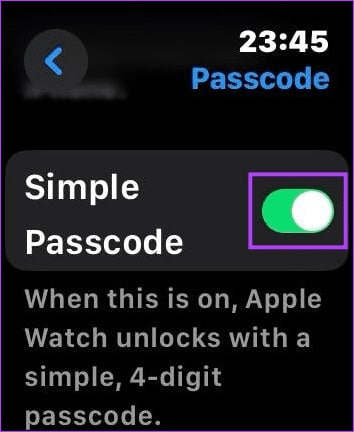
Bu, geçiş anahtarının açık veya kapalı olmasına bağlı olarak Apple Watch parolanızı 4 veya 6 haneli olarak değiştirmenize yardımcı olacaktır.
iPhone'u kullanmak
Adım 1: iPhone'unuzda Watch uygulamasını açın.
Adım 2: Aşağı kaydırın ve Trafik No.
Aşama 3: basın "Parolayı aç".
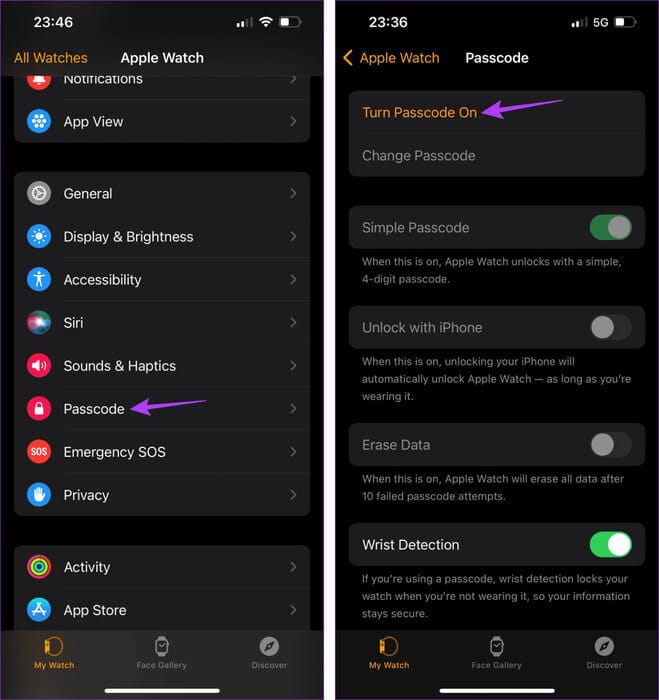
Şimdi parolanızı ayarlamayı tamamlamak için Apple Watch'unuzda ekrandaki talimatları izleyin.
Apple Watch şifrenizi nasıl değiştirirsiniz?
Parolanızın kolayca tahmin edilebileceğini düşünüyorsanız veya birileri öğrenirse, daha güvenli hale getirmek için Apple Watch parolasını iPhone veya Apple Watch'unuzdan değiştirebilirsiniz. İşte adım adım bir bakış.
Apple Watch'unuzla
Adım 1: basın dijital Taç Bir kütüphane açmak için Apple Watch'unuza geldiğinizde Uygulamaları.
Adım 2: Burada simgeye dokunun Ayarlar→ şifre. İstendiğinde girin Geçerli şifre Apple Watch için.

Aşama 3: basın Şifreyi değiştirin.
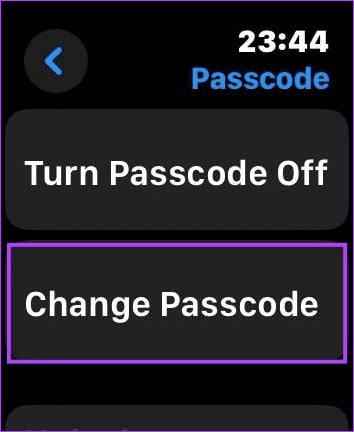
Adım 4: Şimdi eski şifrenizi girin. Sonra girin Yeni Apple Watch şifresi.
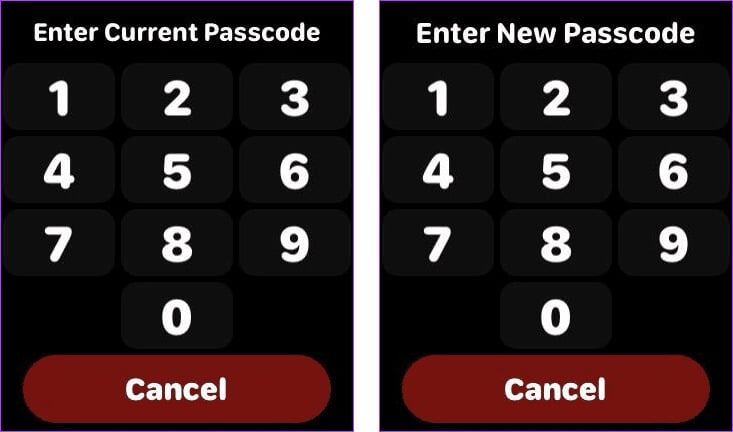
iPhone'u kullanmak
Adım 1: iPhone'unuzda açın Uygulamayı izle. İşte, tıklayın şifre.
Adım 2: Apple Watch'ta şunu girin: Geçerli şifre İstendiğinde isteğiniz.
Aşama 3: İşte, tıklayın Şifreyi değiştirin.
İpucu: Verileri temizlemek için düğmeyi de açabilirsiniz. Bu, 10 başarısız şifre denemesi yaptığınızda Apple Watch verilerinizin otomatik olarak silinmesini sağlayacaktır.
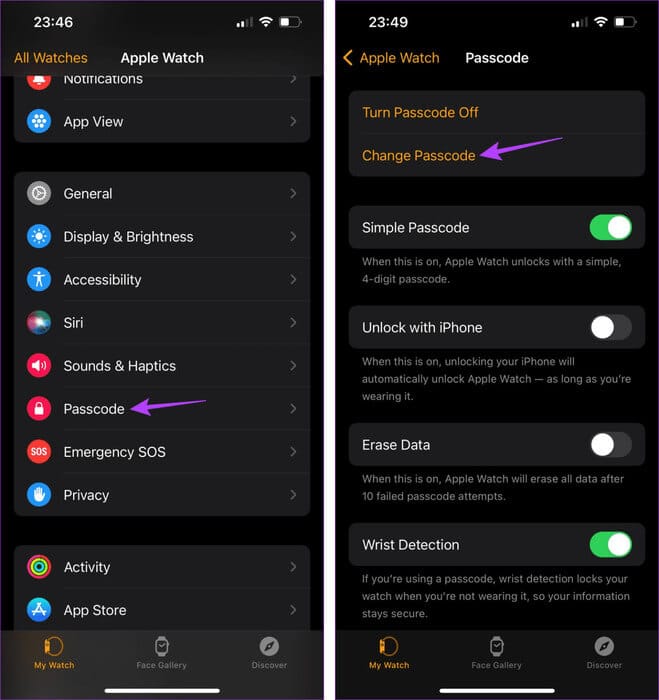
Şimdi şifrenizi buna göre değiştirmek için Apple Watch'unuzu kullanın.
Apple WATCH şifresini tamamen devre dışı bırakabilir misiniz?
Evet, Apple Watch'unuzda parolayı devre dışı bırakabilirsiniz. Ancak Apple Watch'unuzu savunmasız bırakacağı ve saatin bazı özelliklerini kapatacağı için bunu yapmamanızı tavsiye ederiz. Ancak yine de daha da ileri gitmek istiyorsanız Apple Watch'unuzdaki parolayı nasıl kapatacağınız aşağıda açıklanmıştır.
Apple Watch'unuzla
Adım 1: basın dijital Taç Apple Watch'unuza bir kez dokunun ve ayarlar.
Adım 2: basın şifre. İstendiğinde mevcut Apple Watch şifrenizi girin.

Aşama 3: Şimdi basın “Şifreyi Kapat”.
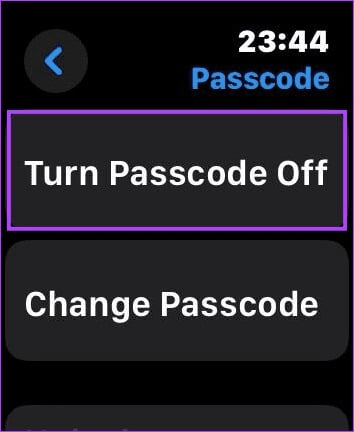
iPhone'u kullanmak
Adım 1: aç Uygulamayı izle iPhone'unuzda ve öğesine dokunun. Trafik No. İstendiğinde mevcut şifrenizi Apple Watch'unuza girin.
Adım 2: İşte, tıklayın “Şifreyi Kapat”.
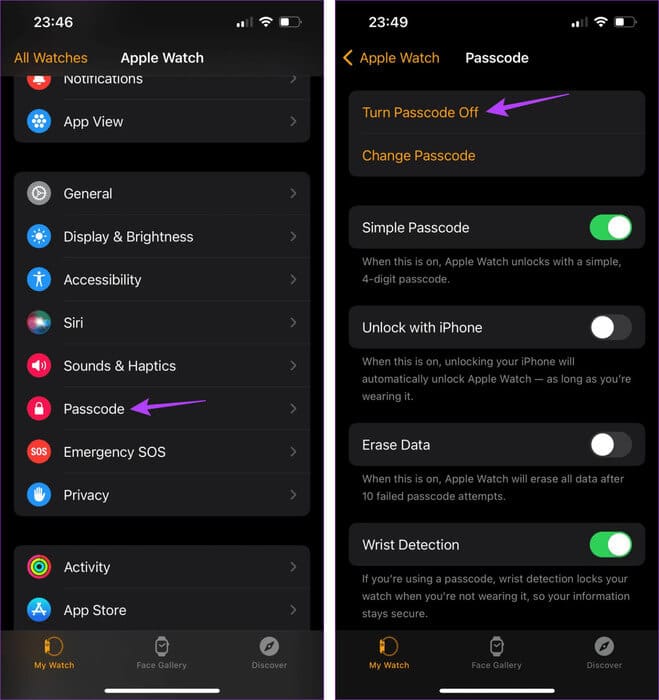
Bu, Apple Watch'unuzdaki şifreyi anında devre dışı bırakacaktır. Bu işlem tamamlandıktan sonra saatin bazı özelliklerinin kullanılamayabileceğini unutmayın.
yaygın sorular:
S1. Apple Watch'ta Düşük Güç Modu etkinleştirildiğinde parola kapatılıyor mu?
Cevap: Parola, Apple Watch güvenliğinin önemli bir parçasıdır. Yani, Apple Watch'unuzun hangi watchOS işletim sistemini çalıştırdığına bakılmaksızın... Düşük Güç Modunu Etkinleştir Şifreyi devre dışı bırakmaz.
Q2. Apple Watch parolası ayarlamak diğer saat işlevlerini etkiler mi?
Cevap: Evet, Apple Watch şifresini ayarladıktan sonra saatinizde Apple Pay gibi özellikleri kullanabilirsiniz. Bilek algılama da mevcut olacak. Ayrıca Mac'inizin kilidini Apple Watch'unuz aracılığıyla da açabilirsiniz. Aynı şekilde şifreyi devre dışı bıraktığınızda tüm bu özellikler Apple Watch'unuzda kullanılamaz hale gelecektir.
Apple Watch'unuzu emniyete alın
Mevcut şifreye başka bir şifre eklemek kulağa çekici gelmese de, cihazınızı istenmeyen müdahalelerden korumaya yardımcı olabilecek gerekli bir kötülüktür. Bu makalenin Apple Watch şifrenizi belirlemenize veya değiştirmenize yardımcı olacağını umuyoruz. Ayrıca diğer yazımıza da göz atabilirsiniz. Apple Watch şifrenizi unuttunuz Ve onu sıfırlamak istiyorsun.